
So stellen Sie gelöschte Dateien vom itel-Telefon wieder her [4 bewährte Methoden]

Stellen Sie sich vor, Sie schießen das perfekte Foto oder speichern ein wichtiges Dokument, stellen aber später fest, dass es von Ihrem itel-Telefon verschwunden ist. Panik macht sich breit, aber keine Sorge. Wenn Sie nach einer Möglichkeit suchen, gelöschte Dateien von itel wiederherzustellen, sind Sie hier richtig. Ob Fotos, Videos, Nachrichten oder Dokumente – es gibt zahlreiche Möglichkeiten, sie wiederherzustellen. Von versteckten Papierkörben bis hin zu leistungsstarken Wiederherstellungstools – diese Anleitung zeigt Ihnen genau, wie es geht.
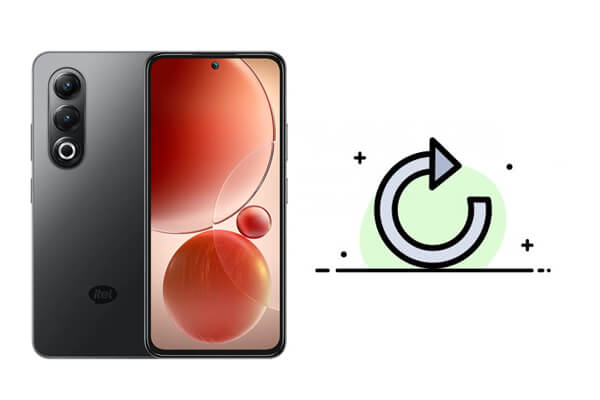
Die meisten itel-Geräte mit neueren Android Versionen verfügen über einen Papierkorb oder einen Ordner „Zuletzt gelöscht“ in der Galerie- oder Dateimanager-App. Dorthin verschobene Dateien bleiben in der Regel etwa 30 Tage lang erhalten, bevor sie endgültig gelöscht werden. Dies funktioniert am besten für kürzlich gelöschte Fotos, Videos oder Dokumente.
Befolgen Sie diese Schritte, um gelöschte itel-Dateien aus dem Papierkorb wiederherzustellen:
Schritt 1. Öffnen Sie die Galerie- oder Dateimanager-App.
Schritt 2. Suchen Sie den Abschnitt „Papierkorb“ oder „Zuletzt gelöscht“.

Schritt 3. Wählen Sie die Dateien aus, die Sie wiederherstellen möchten.
Schritt 4. Tippen Sie auf „Wiederherstellen“, um sie an ihren ursprünglichen Speicherort zurückzusetzen.
Wenn Ihr itel-Telefon mit einem Google-Konto synchronisiert wurde, können Sie verlorene Dateien wiederherstellen, indem Sie nach einem Zurücksetzen auf die Werkseinstellungen ein vorheriges Google-Backup wiederherstellen. So funktioniert es:
Schritt 1. Gehen Sie zu „Einstellungen“ > „System“ > „Optionen zurücksetzen“ > „Alle Daten löschen“ (Auf Werkseinstellungen zurücksetzen).

Schritt 2. Bestätigen Sie und setzen Sie Ihr Telefon zurück.
Schritt 3. Melden Sie sich auf dem Einrichtungsbildschirm mit demselben Google-Konto an.
Schritt 4. Wählen Sie das Backup aus, das Ihre Dateien enthält, und stellen Sie es wieder her.
Hinweis: Beim Zurücksetzen auf die Werkseinstellungen werden die aktuellen Daten Ihres Telefons gelöscht. Sichern Sie alle wichtigen Daten, bevor Sie mit dem Zurücksetzen auf die Werkseinstellungen fortfahren .
Wenn Sie zuvor Dateien in einem Cloud-Dienst wie Dropbox gespeichert oder synchronisiert haben, ist die Wiederherstellung einfach. Cloud-Speicher bewahren gelöschte Dateien oft vorübergehend auf. Außerdem können Sie Dateien, die vor dem Löschen synchronisiert wurden, herunterladen.
Nachfolgend finden Sie die Anleitung zum Wiederherstellen gelöschter Dateien von itel mit Dropbox:
Schritt 1. Öffnen Sie die Dropbox-App oder melden Sie sich bei dropbox.com an.
Schritt 2. Navigieren Sie zu „Gelöschte Dateien“, um kürzlich entfernte Elemente zu überprüfen.

Schritt 3. Wählen Sie aus und stellen Sie wieder her, was Sie benötigen.
Alternativ können Sie Ihre synchronisierten Ordner durchsuchen und zuvor hochgeladene Dateien wieder auf Ihr itel-Telefon herunterladen.
Wenn Sie keine Backups aktiviert haben und Ihre Dateien weder im Papierkorb noch im Cloud-Speicher finden, ist die Verwendung eines professionellen Datenwiederherstellungstools die sicherste Option. Coolmuster Lab.Fone for Android ist ein spezielles Wiederherstellungsprogramm für Android Geräte, das sowohl den internen Speicher als auch die externe SD-Karte Ihres iTEL-Telefons gründlich scannen, gelöschte oder verlorene Dateien finden und sicher auf Ihrem Computer wiederherstellen kann.
Hauptfunktionen von Coolmuster Lab.Fone for Android
Dieses Tool bietet zwei Wiederherstellungsmodi: die Wiederherstellung von Daten aus dem internen Speicher von itel und von der itel SD-Karte. Sehen wir uns die einzelnen Methoden Schritt für Schritt genauer an.
01 Starten Sie Coolmuster Lab.Fone for Android auf Ihrem Computer und verbinden Sie Ihr itel-Telefon mit einem USB-Kabel.

02 Sobald die Verbindung hergestellt ist, wählen Sie die Dateitypen aus, die Sie wiederherstellen möchten, und klicken Sie auf „Weiter“, um mit dem Scannen zu beginnen.

03 Zeigen Sie nach dem Scan eine Vorschau der gelöschten und vorhandenen Dateien an. Die gelöschten Dateien werden hervorgehoben.
Wählen Sie die Elemente aus, die Sie wiederherstellen möchten, und klicken Sie auf „Wiederherstellen“. Die ausgewählten Dateien werden direkt auf Ihrem Computer gespeichert.

Zum besseren Verständnis können Sie auch der Schritt-für-Schritt-Videoanleitung folgen.
01 Entfernen Sie die SD-Karte aus Ihrem itel-Telefon, legen Sie sie in einen Kartenleser ein und verbinden Sie den Kartenleser mit Ihrem Computer.
02 Starten Sie die Software und wählen Sie den Modus „SD-Kartenwiederherstellung“.

03 Wählen Sie das SD-Kartenlaufwerk aus der Liste aus. Klicken Sie auf „Weiter“, um den Scanvorgang zu starten.

04 Sobald der Scan abgeschlossen ist, können Sie eine Vorschau der wiederherstellbaren Dateien wie Bilder, Videos oder Dokumente anzeigen. Markieren Sie die gewünschten Dateien und klicken Sie auf „Wiederherstellen“, um sie wieder auf Ihrem Computer zu speichern.

Wenn Sie visuelle Darstellungen bevorzugen, sehen Sie sich die Videoanleitung an, die den gesamten Vorgang demonstriert.
Die Wiederherstellung verlorener Dateien auf Ihrem itel-Telefon ist auf verschiedene Weise möglich. Wenn Sie kürzlich Elemente gelöscht haben, kann der Papierkorb die Rettung sein. Wenn Sie über Backups verfügen, können Google oder Dropbox Ihre Inhalte wiederherstellen. Und falls kein Backup vorhanden ist, bieten fortschrittliche Tools wie Coolmuster Lab.Fone for Android leistungsstarke Wiederherstellungsoptionen. Durch schnelles Handeln und die Wahl der richtigen Methode maximieren Sie Ihre Chancen, Ihre wertvollen Daten zurückzugewinnen.
Weitere Artikel:
So rufen Sie gelöschte Textnachrichten auf itel ab (alle möglichen Methoden)
So synchronisieren Sie itel mit dem PC mit 4 praktikablen Lösungen [2025]
So zeigen Sie itel-Textnachrichten auf dem Computer an | 5 bewährte Methoden
So bearbeiten Sie itel-Telefonkontakte auf dem Computer | 3 einfache Methoden

 Android-Wiederherstellung
Android-Wiederherstellung
 So stellen Sie gelöschte Dateien vom itel-Telefon wieder her [4 bewährte Methoden]
So stellen Sie gelöschte Dateien vom itel-Telefon wieder her [4 bewährte Methoden]





